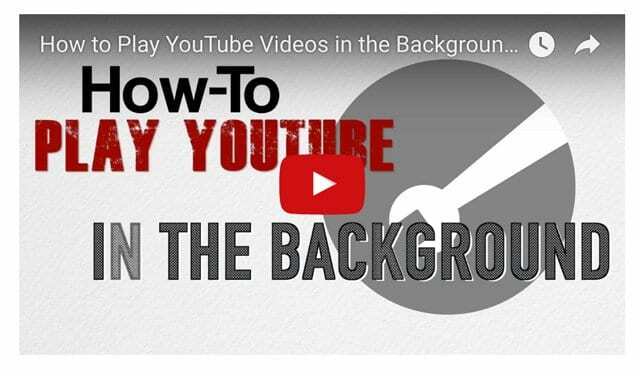ParAndré Martin0 commentaireDernière mise à jour 1 juillet 2017
Si vous utilisez l'application YouTube, vous savez qu'une vidéo ne peut pas continuer à jouer en arrière-plan. Supposons que vous vouliez écouter une chanson qui est sur YouTube mais que vous n'êtes pas nécessairement intéressé à regarder la vidéo et que vous vouliez, par exemple, envoyer un message à un ami ou explorer les médias sociaux à la place. Dès que vous passez de YouTube à une autre application ou accédez à l'écran d'accueil, la lecture de votre vidéo s'arrête. Cependant, il existe une astuce simple pour obtenir une lecture audio en arrière-plan pour les vidéos.
YouTube Red peut continuer à lire l'audio de YouTube en arrière-plan. Vous pouvez continuer à écouter la vidéo et utiliser d'autres applications sans interrompre le son. Si vous avez des écouteurs avec bouton de lecture ou de pause, vous pouvez lire les vidéos en arrière-plan sans payer pour l'application ci-dessus.
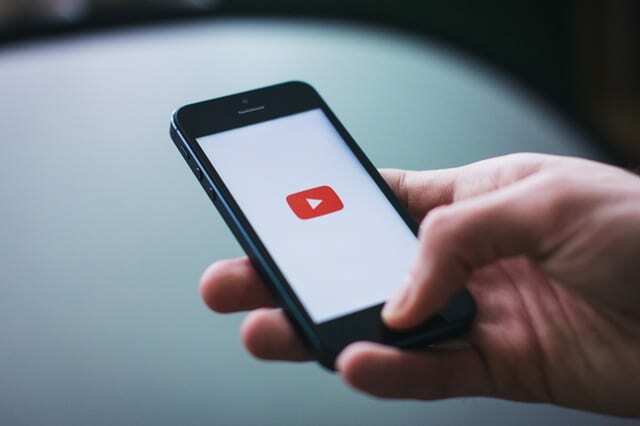
Cette astuce nécessite des écouteurs similaires aux Earpods d'Apple qui ont une télécommande en ligne pour mettre en pause/jouer des chansons et prendre des appels. Et c'est la partie centrale de l'astuce: vous utilisez Safari pour accéder à YouTube.
Contenu
- Lire des vidéos YouTube en arrière-plan sans jailbreak
-
PAS LE TEMPS? Regardez notre vidéo !
- Articles Similaires:
Lire des vidéos YouTube en arrière-plan sans jailbreak
- Ouvrez YouTube dans Safari et lisez n'importe quelle vidéo.
- Appuyez ensuite sur le bouton d'accueil et vous constaterez que la vidéo s'arrête.
- Appuyez maintenant sur le bouton de lecture de vos écouteurs, vous entendrez à nouveau la vidéo. La mise en mémoire tampon et la lecture de la vidéo peuvent prendre quelques instants.
- Une fois la lecture terminée, vous pouvez utiliser d'autres applications et continuer à écouter la vidéo sans avoir besoin d'afficher YouTube à l'écran.
Cette astuce fonctionne mieux avec les écouteurs de l'iPhone, mais devrait également fonctionner avec d'autres à condition qu'ils aient un bouton pause/lecture fonctionnel sur le cordon. Vous pouvez également arrêter la vidéo avec le même bouton sans aller dans Safari et arrêter la vidéo. Et tout comme vous prenez des appels tout en écoutant des chansons, vous pouvez passer des appels avec le même bouton pendant la lecture du son de la vidéo.
Il y a tellement d'astuces que vous pouvez apprendre sur votre iPhone comme celle-ci. Une astuce subtile qui vous permet de profiter du son des vidéos et vous permet de travailler sur d'autres choses, ce qui facilite grandement le multitâche avec YouTube.
PAS LE TEMPS? Regardez notre vidéo !